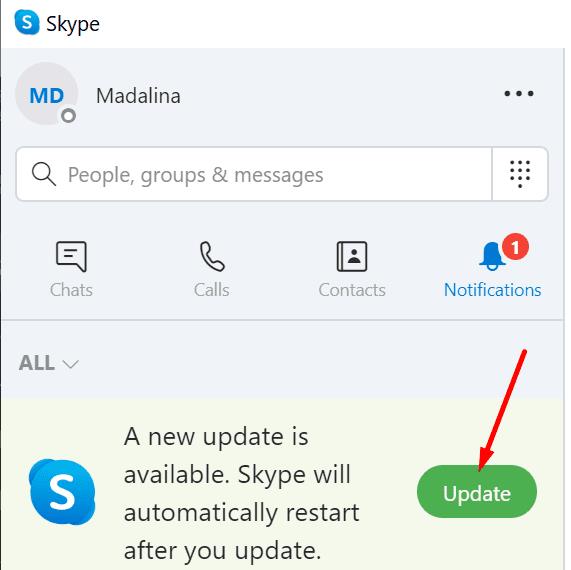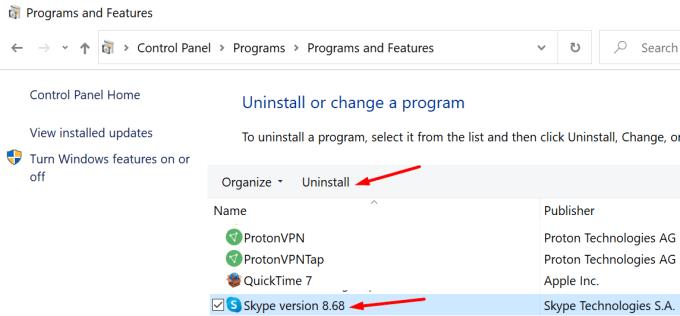Ενώ το Microsoft Teams και το Zoom είναι δύο από τις πιο δημοφιλείς πλατφόρμες βιντεοσύσκεψης παγκοσμίως, πολλοί άνθρωποι εξακολουθούν να βασίζονται στο Skype για ομαδικές κλήσεις. Μπορείτε να καλέσετε έως και 50 άτομα ταυτόχρονα στο Skype.
Είναι πάντα πιο εύκολο να παρακολουθείτε τη συζήτηση όταν μπορείτε να δείτε όλους τους συμμετέχοντες . Αλλά μερικές φορές, το Skype ομαδοποιεί τα ηχεία στην επάνω δεξιά γωνία, ενώ αφήνει τους άλλους συμμετέχοντες στην άκρα αριστερή περιοχή.
Τι να κάνετε εάν δεν μπορείτε να δείτε όλους στις ομαδικές κλήσεις Skype
Εναλλαγή προβολών
Το Skype υποστηρίζει τέσσερις διαφορετικές προβολές: Προβολή πλέγματος, προβολή ηχείου, Μεγάλο πλέγμα ή λειτουργία Μαζί. Εάν θέλετε να δείτε όλους τους συμμετέχοντες, κάντε κλικ στην Προβολή πλέγματος και ενεργοποιήστε την επιλογή Μεγάλο πλέγμα . Η άποψη του ομιλητή εστιάζει μόνο στο άτομο που μιλάει.

Περιττό να πούμε ότι όλοι οι συμμετέχοντες έχουν ενεργοποιήσει τις κάμερές τους.
Ενημερώστε και επαναφέρετε την εφαρμογή
Το επόμενο πράγμα που πρέπει να κάνετε όταν το Skype δεν λειτουργεί όπως έπρεπε είναι να ελέγξετε εάν υπάρχει διαθέσιμη νεότερη έκδοση εφαρμογής. Εάν έχετε ήδη λάβει μια ενέργεια σε ε��κρεμότητα ειδοποίησης ενημέρωσης, κάντε κλικ στο κουμπί Ενημέρωση για να ενημερώσετε την εφαρμογή. Στη συνέχεια, ελέγξτε εάν το πρόβλημα έχει φύγει.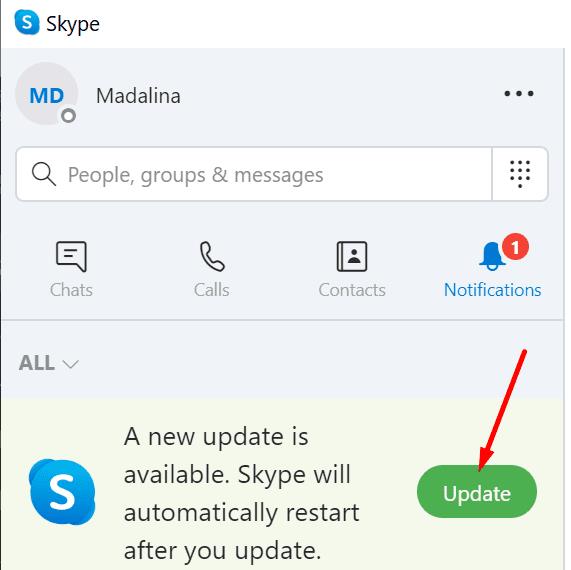
Εάν το Skype δεν εμφανίσει την τροφοδοσία του ηχείου στην οθόνη αμέσως μετά τον λόγο, επαναφέρετε την εφαρμογή. Το ίδιο ισχύει αν η εφαρμογή δεν εμφανίζει όλους τους συμμετέχοντες. Για να το κάνετε αυτό, θα πρέπει πρώτα να απεγκαταστήσετε το Skype και μετά να το εγκαταστήσετε ξανά.
Εκκινήστε τον Πίνακα Ελέγχου , μεταβείτε στα Προγράμματα και επιλέξτε Κατάργηση εγκατάστασης προγράμματος . Στη συνέχεια, κάντε κλικ στο Skype και πατήστε το κουμπί Κατάργηση εγκατάστασης .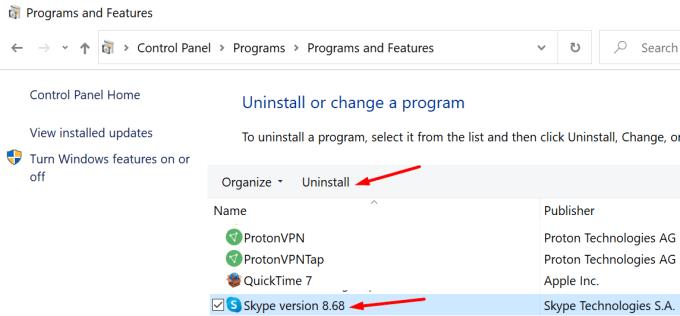
Κάντε επανεκκίνηση του υπολογιστή σας και κατεβάστε ξανά την εφαρμογή Skype για επιφάνεια εργασίας . Ελέγξτε τα αποτελέσματα.
συμπέρασμα
Εάν δεν μπορείτε να δείτε όλους τους συμμετέχοντες σε μια ομαδική κλήση Skype, ενεργοποιήστε την επιλογή Μεγάλο πλέγμα. Εάν το πρόβλημα παραμένει, εγκαταστήστε ξανά την εφαρμογή για να διορθώσετε τυχόν προβλήματα καταστροφής αρχείων που ενδέχεται να παραβιάζουν ορισμένες λειτουργίες της εφαρμογής. Λάβετε μέρος στην παρακάτω συζήτηση και πείτε μας εάν καταφέρατε να διορθώσετε το πρόβλημα.